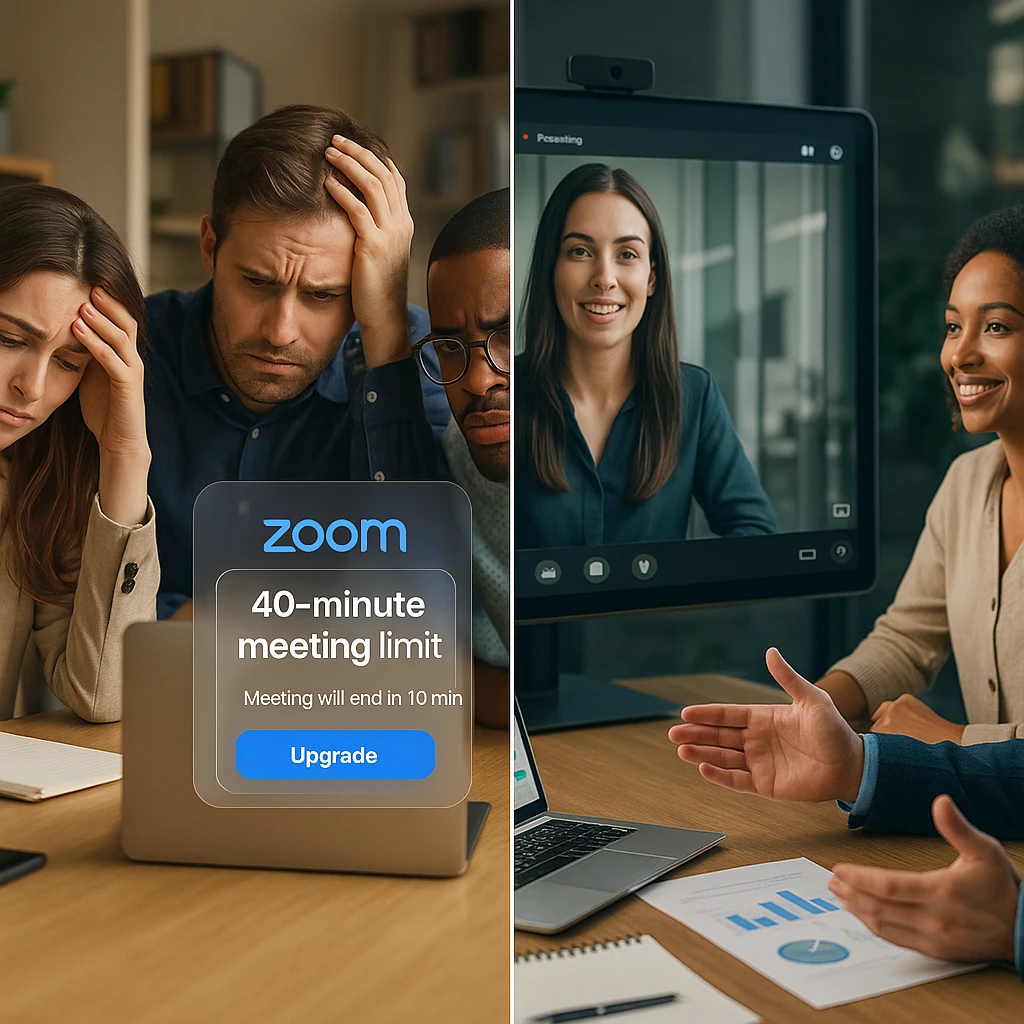Es gibt keine professionellere Unterbrechung als die Zoom-Benachrichtigung “Ihre Besprechung endet in 10 Minuten”. Diese 40-Minuten-Uhr kann die Dynamik zerstören und wichtige Gespräche unterbrechen, sodass Sie sich beeilen müssen, wichtige Diskussionen abzuschließen, oder alle unangenehm bitten müssen, einer neuen Sitzung beizutreten.
Ob Sie Kundenpräsentationen veranstalten, Teambesprechungen durchführen oder Schulungen leiten, die 40-Minuten-Grenze von Zoom kümmert sich nicht um Ihre Agenda. Aber Sie haben Optionen, und dieser Leitfaden behandelt jede einzelne.
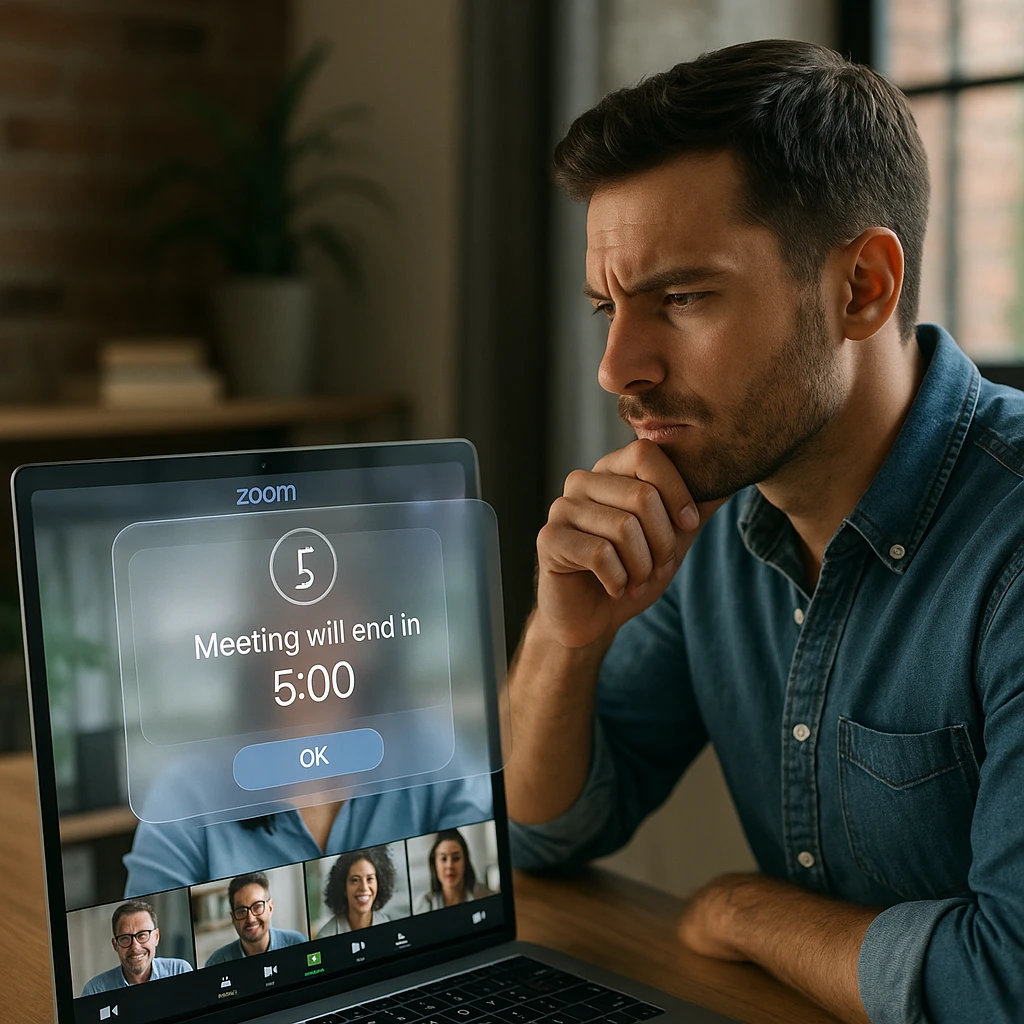
Bevor wir uns mit Lösungen befassen, wollen wir genau klären, wann diese Einschränkung gilt und wann nicht.
Für Gruppenbesprechungen (3 oder mehr Teilnehmer)
Die gefürchtete 40-Minuten-Grenze gilt für alle Besprechungen mit drei oder mehr Teilnehmern im kostenlosen Basic-Plan von Zoom. Wenn dieser Timer Null erreicht, endet die Besprechung für alle - keine Ausnahmen, keine Nachfrist.
Für Einzelgespräche (2 Teilnehmer)
Hier sind viele Leute verwirrt: Die Zoom-Meeting-Zeitbegrenzung für 2 Teilnehmer beträgt tatsächlich 30 Stunden, nicht 40 Minuten. Dies macht den kostenlosen Plan von Zoom perfekt für längere Einzelgespräche, Coaching-Sitzungen oder detaillierte Projektdiskussionen.
Endet das Zoom-Meeting automatisch nach der geplanten Zeit?
Nein - und das ist wichtig zu verstehen. Die Länge des Meetings ist nicht an die Dauer Ihrer Kalendereinladung gebunden. Wenn Sie ein 2-stündiges Meeting planen, aber nur zwei Teilnehmer haben, können Sie 30 Stunden lang ununterbrochen sprechen. Umgekehrt, wenn Sie ein 30-minütiges Meeting mit fünf Personen planen, erreichen Sie trotzdem die 40-Minuten-Grenze.
Methode 1: So verlängern Sie die Zoom-Meeting-Zeit kostenlos (die Neustartmethode)
Der beliebteste Zoom 40-Minuten-Limit-Workaround beinhaltet das strategische Neustarten Ihres Meetings. Dies ist zwar nicht die eleganteste Lösung, aber sie ist völlig kostenlos und funktioniert jedes Mal.
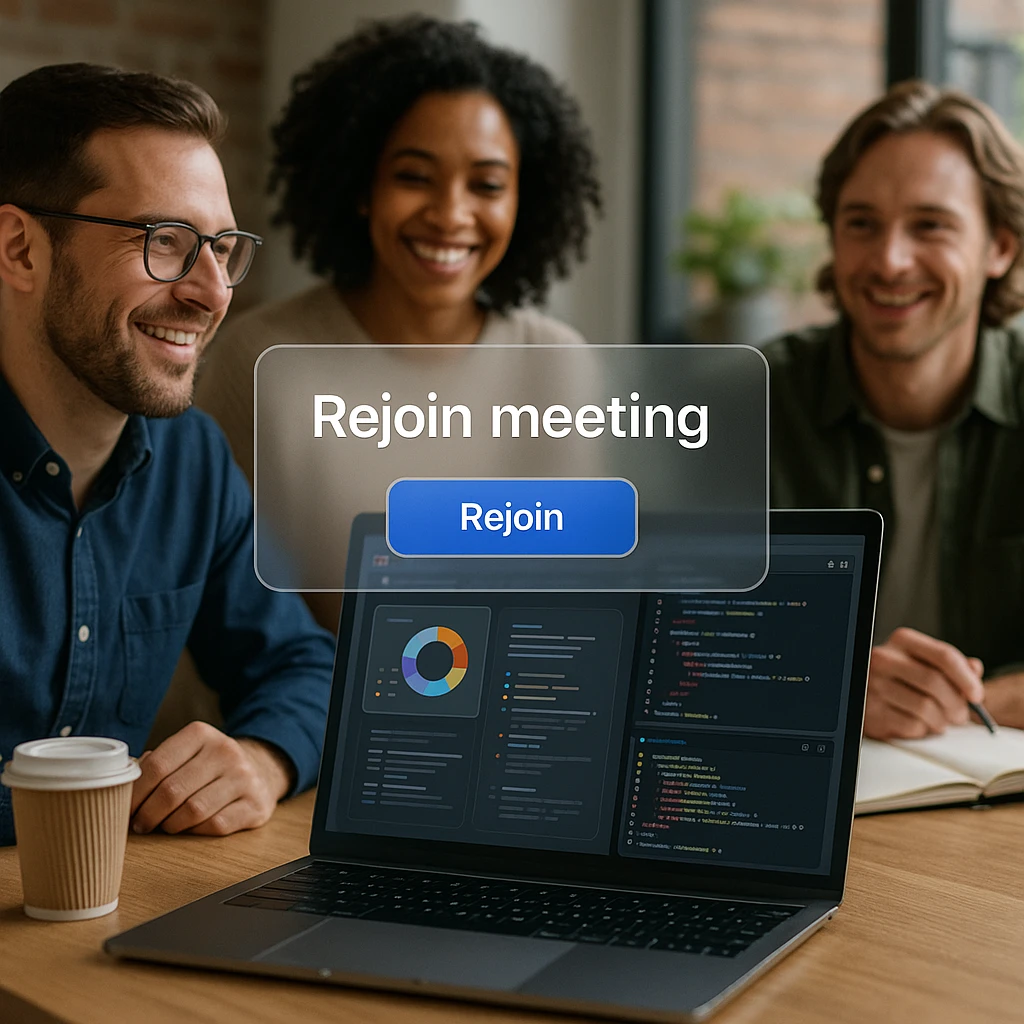
Schritt-für-Schritt-Anleitung zur Neustartmethode
1. Verwenden Sie immer eine geplante Meeting-ID Verlassen Sie sich bei dieser Methode niemals auf Sofort-Meetings. Planen Sie Ihr Meeting im Voraus und verwenden Sie dieselbe Meeting-ID für einen nahtlosen Wiedereintritt.
2. Geben Sie eine Zwei-Minuten-Warnung ab Kündigen Sie bei Minute 38 an: “Wir müssen dieses Meeting in zwei Minuten aufgrund des Zeitlimits neu starten. Bitte bleiben Sie dran - ich werde es beenden und sofort mit demselben Link neu starten.”
3. Beenden Sie das Meeting für alle Klicken Sie als Host auf “Meeting für alle beenden” anstatt es einfach zu verlassen. Dies gewährleistet einen sauberen Neustart.
4. Treten Sie sofort wieder bei Alle Teilnehmer können sofort auf denselben Meeting-Link klicken, um eine neue 40-Minuten-Sitzung zu starten. Der Übergang dauert in der Regel 30-60 Sekunden.
Vor- und Nachteile der Neustartmethode
Vorteile:
- Völlig kostenlos und zuverlässig
- Funktioniert unbegrenzt (Sie können es mehrmals neu starten)
- Keine Softwareinstallation erforderlich
Nachteile:
- Wirkt unprofessionell in kundenorientierten Meetings
- Unterbricht den Gesprächsfluss und die Dynamik
- Verliert den Chatverlauf und gemeinsam genutzte Inhalte
- Erfordert Koordination von allen Teilnehmern
Diese Methode eignet sich gut für interne Teambesprechungen, zwanglose Diskussionen oder Situationen, in denen Professionalität nicht oberste Priorität hat. Für wichtige Geschäftstreffen sollten Sie die folgenden Alternativen in Betracht ziehen.
Methode 2: Upgrade auf Zoom Pro (die professionelle Lösung)
Wenn die Kosten für ein unprofessionelles Auftreten die Kosten für ein Abonnement übersteigen, ist es an der Zeit, ein Upgrade durchzuführen. Zoom Pro beseitigt die Zeitbeschränkung vollständig und bietet eine Meetingdauer von 30 Stunden für bis zu 100 Teilnehmer. Zusätzlich zu den integrierten Funktionen von Zoom Pro können Sie Ihre Erfahrung mit Tools von Drittanbietern weiter verbessern. Sie können beispielsweise eine Zoom-Aufnahmeerweiterung verwenden, um Ihre Meetings einfach aufzuzeichnen, einen Zoom-Bot, um Ihre Meetings automatisch aufzuzeichnen und Unterstützung während Ihrer Meetings zu leisten, und ein Zoom-Videoaufzeichnungstool, um Ihre Meetings zur späteren Überprüfung aufzuzeichnen.
Aktuelle Zoom Pro Preise (2025)
- Monatlich: 14,99 $ pro Lizenz und Monat
- Jährlich: 149,90 $ pro Lizenz und Jahr (spart 29,98 $)
- Funktionen: 30-Stunden-Meetings, Cloud-Aufzeichnung, Admin-Dashboard, benutzerdefinierte Meeting-IDs
Wann ein Upgrade finanziell sinnvoll ist
Kundenorientierte Meetings: Wenn Sie regelmäßig Kundenpräsentationen, Verkaufsgespräche oder Kundenschulungen veranstalten, ist das professionelle Image die Kosten wert.
Teamproduktivität: Berechnen Sie die Zeit, die durch das Neustarten von Meetings verloren geht. Wenn Ihr Team monatlich mehr als 2 Stunden mit der Bewältigung von Zeitlimitunterbrechungen verbringt, macht sich Pro bezahlt.
Meeting-Aufzeichnungsbedarf: Pro beinhaltet Cloud-Aufzeichnung, die für Schulungsmaterialien, Compliance-Dokumentation oder die gemeinsame Nutzung mit abwesenden Teammitgliedern unerlässlich ist. Die Meeting-Aufzeichnungsfunktionen von ScreenApp können dies ergänzen, indem sie automatische Transkriptionen und KI-gestützte Zusammenfassungen bereitstellen.
Wiederkehrende lange Sitzungen: Regelmäßige Schulungen, Workshops oder All-Hands-Meetings, die regelmäßig länger als 40 Minuten dauern, rechtfertigen das Upgrade.
Methode 3: Strategisches Meeting-Management (unter 40 Minuten bleiben)
Manchmal ist die beste Lösung nicht die Verlängerung der Zeit - sondern die effektivere Nutzung der Zeit. Hier sind bewährte Strategien, um Ihr 40-Minuten-Fenster zu maximieren:
Der Flipped-Meeting-Ansatz
Senden Sie 24-48 Stunden vor dem Meeting detaillierte Vorab-Lesematerialien. Nutzen Sie den Anruf nur für Entscheidungen, Fragen und Diskussionen. Dies kann die Meetingzeit um 50-60 % verkürzen.
Zeitlich festgelegte Agenden
Weisen Sie jedem Agendapunkt feste Zeitfenster zu:
- Eröffnung und Vorstellungsrunden: 3 Minuten
- Hauptdiskussionspunkte: jeweils 8 Minuten
- Entscheidungsfindung: 5 Minuten
- Aktionspunkte und nächste Schritte: 5 Minuten
- Pufferzeit: 5 Minuten
Asynchrone Vorarbeit
Verwenden Sie Tools wie Slack, E-Mail oder Projektmanagementplattformen für den Informationsaustausch und erstes Feedback. Reservieren Sie Meetingzeit für Echtzeit-Zusammenarbeit und Entscheidungsfindung.
Methode 4: Kostenlose Zoom-Alternativen mit längeren Zeitlimits
Wenn ein Upgrade nicht im Budget liegt und sich ein Neustart unprofessionell anfühlt, sollten Sie diese kostenlosen Videokonferenzen ohne Zeitlimit Alternativen in Betracht ziehen:
| Plattform | Kostenloses Gruppenzeitlimit | Maximale Teilnehmerzahl (kostenlos) | Am besten geeignet für |
|---|---|---|---|
| Google Meet | 60 Minuten | 100 | Teams, die Google Workspace verwenden |
| Microsoft Teams | 60 Minuten | 100 | Teams, die Microsoft 365 verwenden |
| Jitsi Meet | Unbegrenzt | 100 | Schnelle Meetings ohne Konto |
Google Meet: Der 60-Minuten-Vorteil
Die Google Meet Zeitbeschränkung beträgt 60 Minuten für Gruppenanrufe, was Ihnen 50 % mehr Zeit als der kostenlose Plan von Zoom gibt. Wenn Ihr Team bereits Gmail und Google Kalender verwendet, ist die Integration nahtlos. Erfahren Sie mehr über die Funktionen von Google Meet in unserem detaillierten Google Meet Guide.
Microsoft Teams: Für Unternehmen geeignet
Das Teams Meeting Zeitlimit ist auch für kostenlose Konten auf 60 Minuten begrenzt, aber die Plattform zeichnet sich durch Funktionen zum Teilen von Dateien und zur Zusammenarbeit aus. Perfekt für Teams, die bereits im Microsoft-Ökosystem sind.
Jitsi Meet: Die unbegrenzte Option
Jitsi Meet bietet eine wirklich unbegrenzte Meetingzeit ohne Kontoerstellung. Obwohl es einige erweiterte Funktionen fehlen, ist es perfekt für einfache Videoanrufe ohne Zeitdruck.
Erweiterte Lösungen für die Meetingdokumentation
Unabhängig davon, für welche Zeiterweiterungsmethode Sie sich entscheiden, ist die effektive Erfassung von Meetinginhalten von entscheidender Bedeutung. Der KI-Meeting-Notizenmacher von ScreenApp transkribiert und fasst Ihre Diskussionen automatisch zusammen und stellt so sicher, dass wichtige Informationen während Meetingübergängen oder Neustarts nicht verloren gehen.
Für Zoom-spezifische Anforderungen bietet der Zoom-Transkriptionsdienst von ScreenApp zu 99 % genaue Transkripte mit Sprecheridentifizierung, sodass Sie wichtige Entscheidungen und Aktionspunkte später problemlos nachschlagen können.
Häufig gestellte Fragen
Wie lange dauert es, bis kostenloses Zoom aktualisiert wird?
Es gibt keine Wartezeit zwischen Zoom-Sitzungen. Sie können sofort ein neues 40-minütiges Meeting starten, nachdem Sie das vorherige beendet haben, wodurch die Neustartmethode für längere Diskussionen praktikabel ist.
Verlängert es die Zeit, wenn man jemand anderen zum Host macht?
Nein. Das 40-Minuten-Limit ist an den Kontotyp desjenigen gebunden, der das Meeting ursprünglich geplant hat, nicht an den aktuellen Host. Das Übertragen von Host-Rechten setzt den Timer nicht zurück.
Hat Zoom das 40-Minuten-Limit dauerhaft entfernt?
Nein. Zoom hat das 40-Minuten-Limit während der frühen COVID-19-Pandemie vorübergehend aufgehoben, es aber Mitte 2021 wieder eingeführt. Das Limit gilt weiterhin für kostenlose Basic-Konten.
Was passiert mit dem Meeting-Chat, wenn das Zeitlimit erreicht ist?
Der Chatverlauf geht verloren, wenn das Meeting aufgrund des Zeitlimits endet, es sei denn, die Teilnehmer speichern ihn manuell lokal, bevor die Sitzung abläuft. Dies ist ein weiterer Vorteil des Upgrades auf Pro, das Cloud-Aufzeichnung und Chat-Archivierung umfasst.
Kann ich die Zoom-Meeting-Zeit während des Meetings kostenlos verlängern?
Nicht direkt über die Zoom-Oberfläche. Die einzige kostenlose Methode ist der oben beschriebene Neustart-Workaround. Sie können die Teilnehmer jedoch im Voraus vorbereiten, indem Sie aufeinanderfolgende Meetings mit derselben ID planen.
Auswahl Ihrer Zeiterweiterungsstrategie
Die richtige Lösung hängt ganz von Ihren spezifischen Bedürfnissen und Einschränkungen ab:
Für interne Teambesprechungen: Die Neustartmethode funktioniert gut und spart Geld. Ihr Team wird sich an die kurze Unterbrechung gewöhnen.
Für kundenorientierte Meetings: Führen Sie ein Upgrade auf Zoom Pro durch oder wechseln Sie zu Google Meet/Teams, um die zusätzlichen 20 Minuten zu erhalten. Das professionelle Image ist die Kosten oder den Plattformwechsel wert.
Für Schulungen und Workshops: Pro ist unerlässlich. Die Aufzeichnungsfunktionen, die verlängerte Zeit und die professionellen Funktionen rechtfertigen die Investition.
Für gelegentliche lange Meetings: Erwägen Sie, Einzelgespräche im Voraus zu planen, um komplexe Themen zu besprechen, und nutzen Sie die Gruppensitzung dann für Entscheidungen und Abstimmungen.
Das 40-Minuten-Limit muss Ihre Produktivität nicht einschränken. Egal, ob Sie sich für die kostenlose Neustartmethode entscheiden, auf Pro upgraden oder die Plattform vollständig wechseln, Sie verfügen jetzt über die Tools, um Ihre wichtigen Gespräche ohne Unterbrechung am Laufen zu halten.
Denken Sie daran: Das beste Meeting-Tool ist das, das die Kommunikationsbedürfnisse Ihres Teams erfüllt, ohne Hindernisse für eine sinnvolle Zusammenarbeit zu schaffen. Wählen Sie die Methode, die zu Ihrem Budget, Ihren professionellen Anforderungen und den Präferenzen Ihres Teams passt - und konzentrieren Sie sich dann auf das, was wirklich zählt: produktive Gespräche zu führen, die Ergebnisse erzielen.